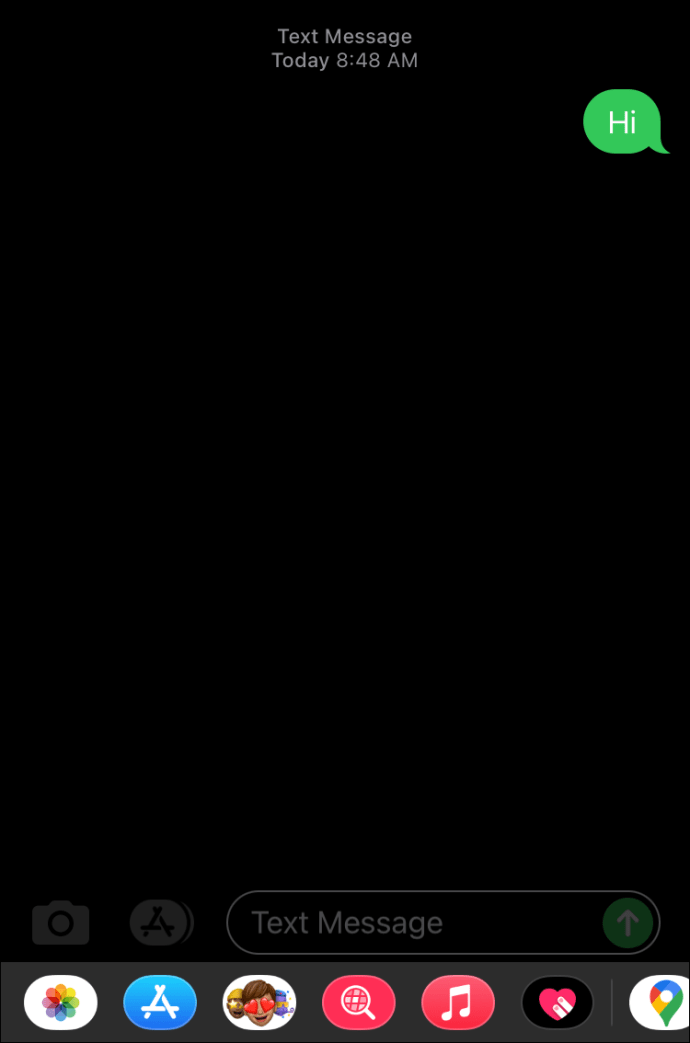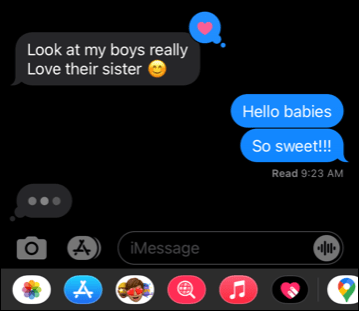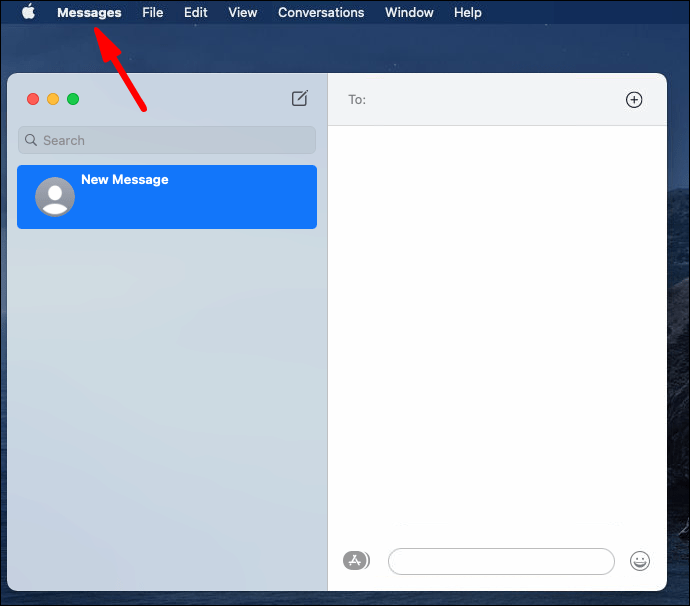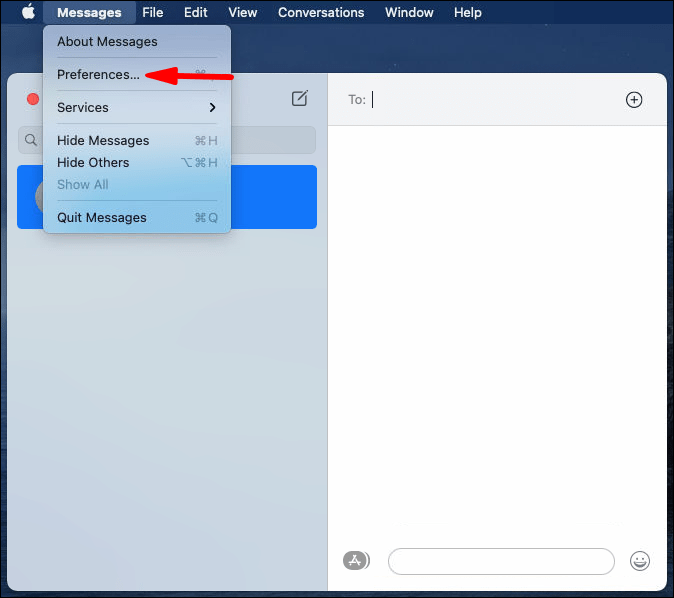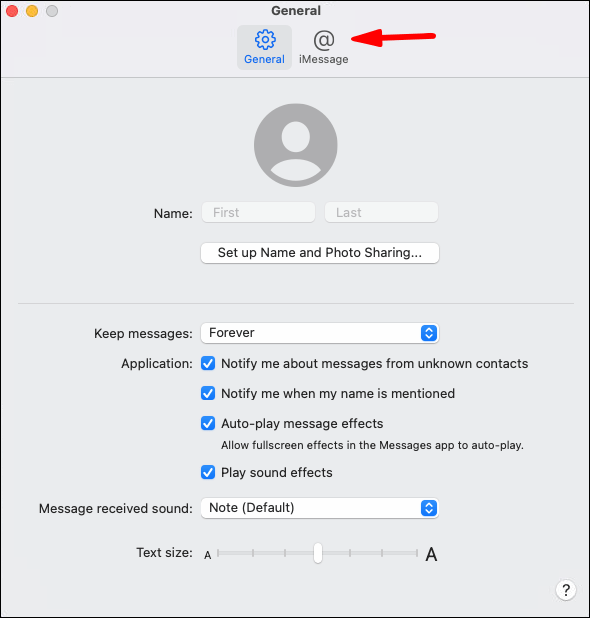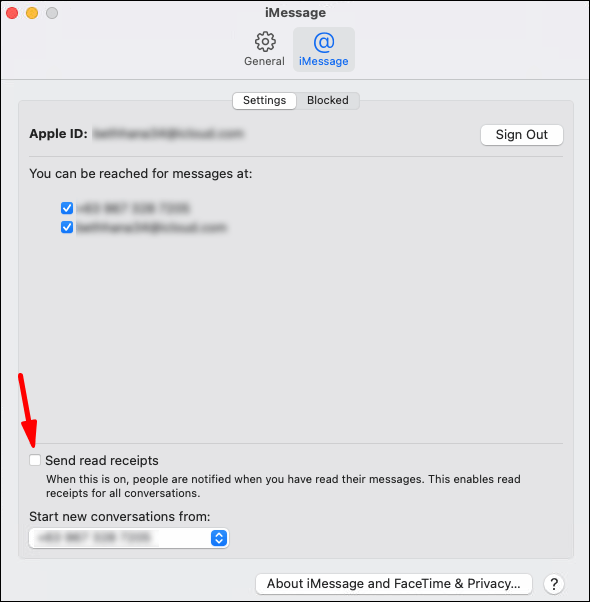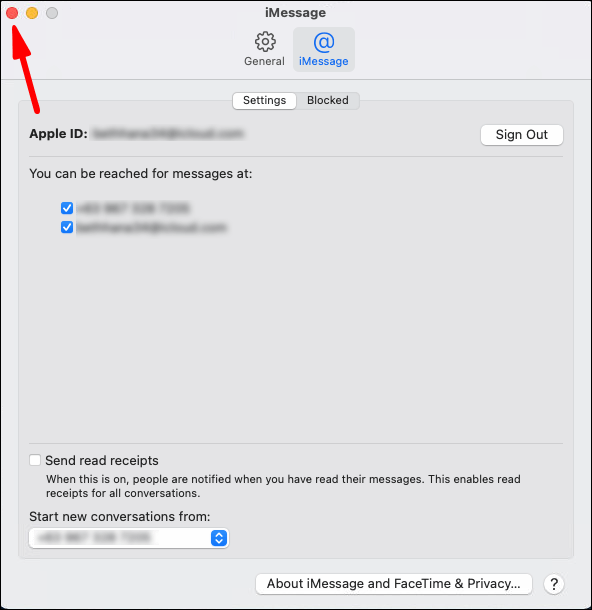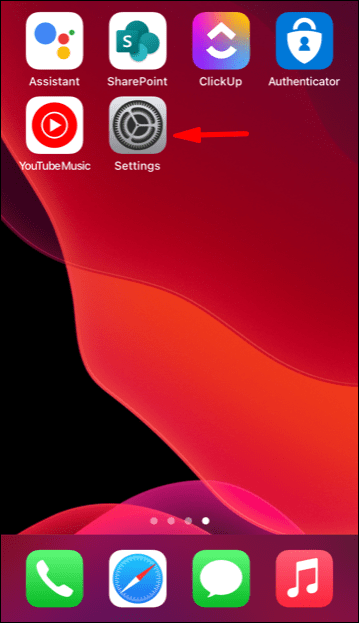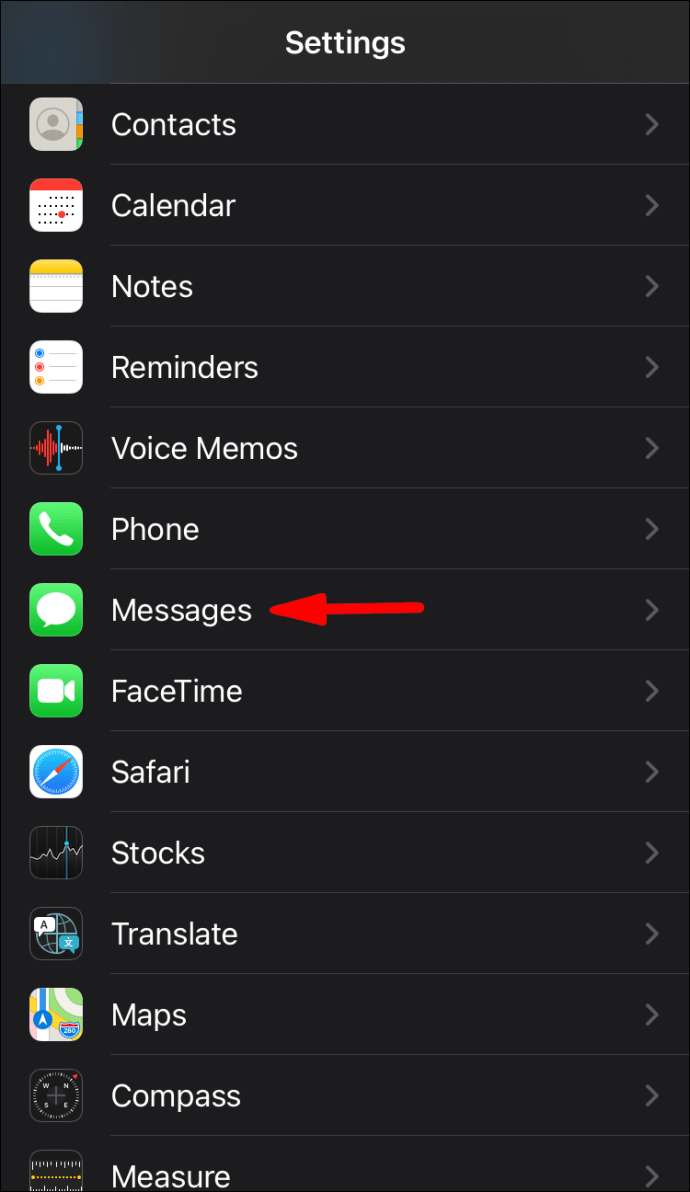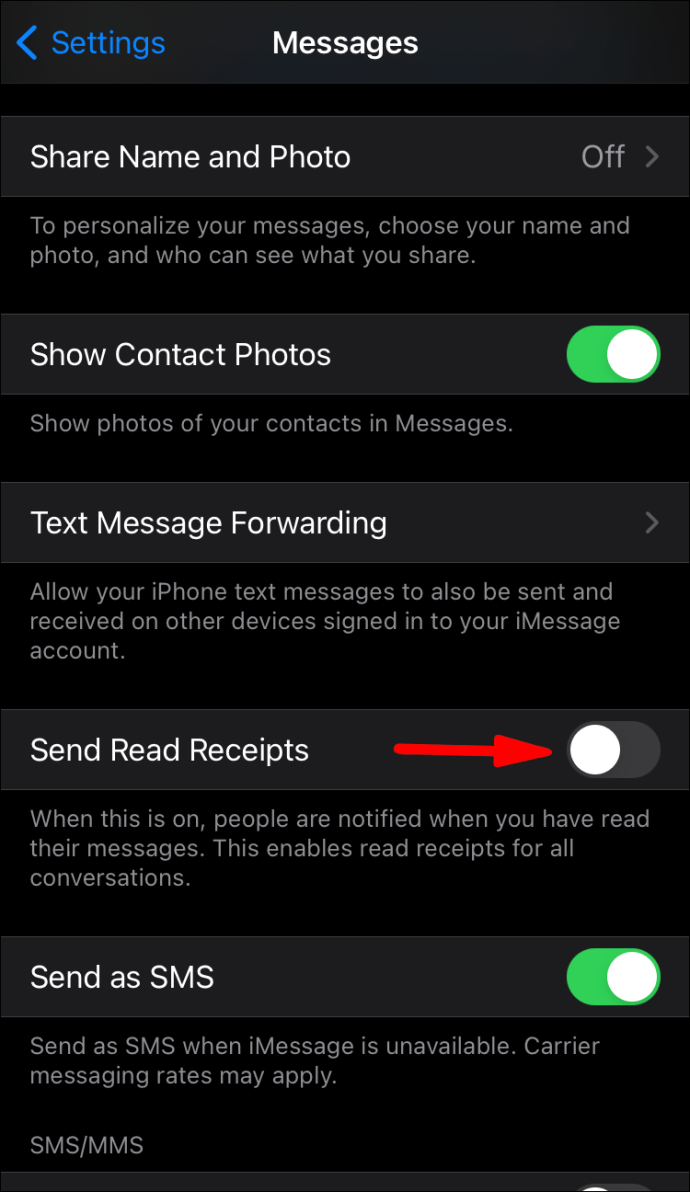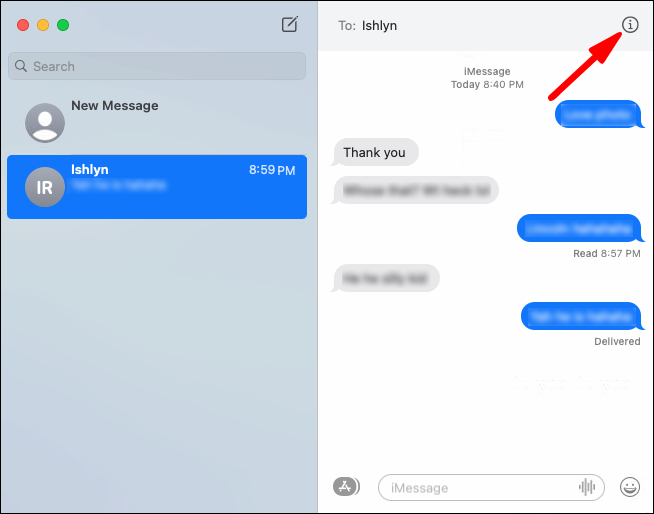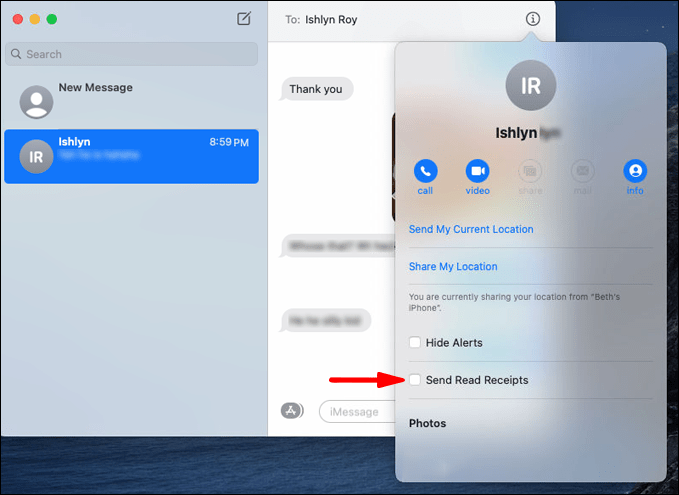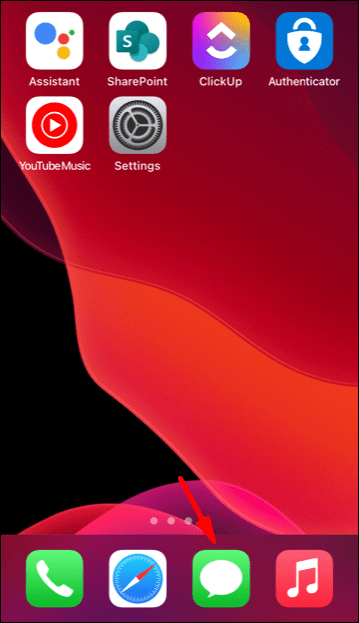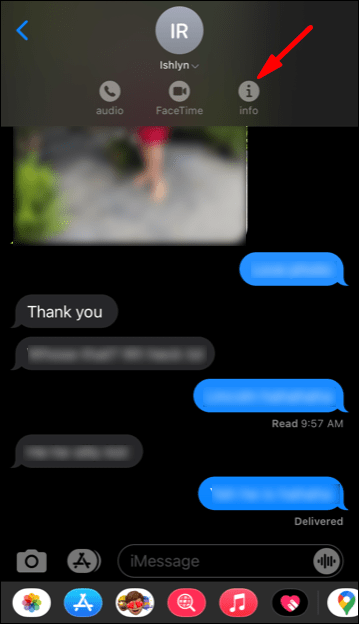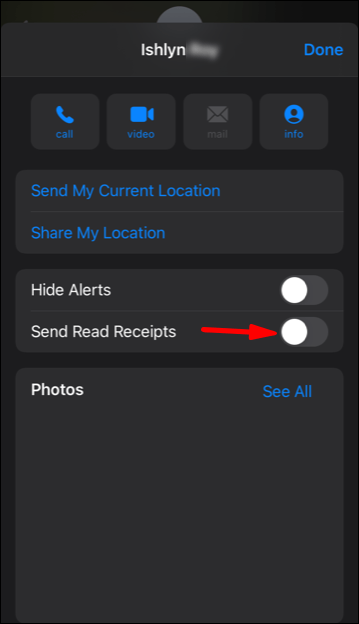قد يلاحظ مستخدمو iOS كيف يُظهر iMessage ، افتراضيًا ، للمرسل طابعًا زمنيًا عندما يقرأ المستلم رسالته. يمكن أن تكون هذه الميزة مفيدة في بعض الأحيان ، ولكن قد يجدها بعض الأشخاص مشتتة للانتباه. إذا كنت تبحث عن طرق لإيقاف تشغيل إيصالات القراءة في تطبيق iMessage ، فقد وصلت إلى المكان الصحيح.

لحسن الحظ ، يعد القيام بذلك مهمة مباشرة نسبيًا. في هذه المقالة ، سنناقش كيفية إيقاف تشغيل إيصالات القراءة لجميع جهات الاتصال أو جهات الاتصال الفردية على أجهزة Mac و iPad و iPhone.
iMessage: كيفية إيقاف تشغيل إيصالات القراءة؟
يمكن لتطبيق المراسلة لنظامي التشغيل iOS و Mac إرسال نوعين من الرسائل واستلامهما:
- الرسائل النصية العادية. يتم تسليمها من خلال مشغل الشبكة القياسي الخاص بك ويتم تحصيل رسومها وفقًا لخطتك. يتم تمثيل رسالة SMS بواسطة فقاعة نصية خضراء ويمكن إرسالها إلى أي شخص ، بغض النظر عن الجهاز.
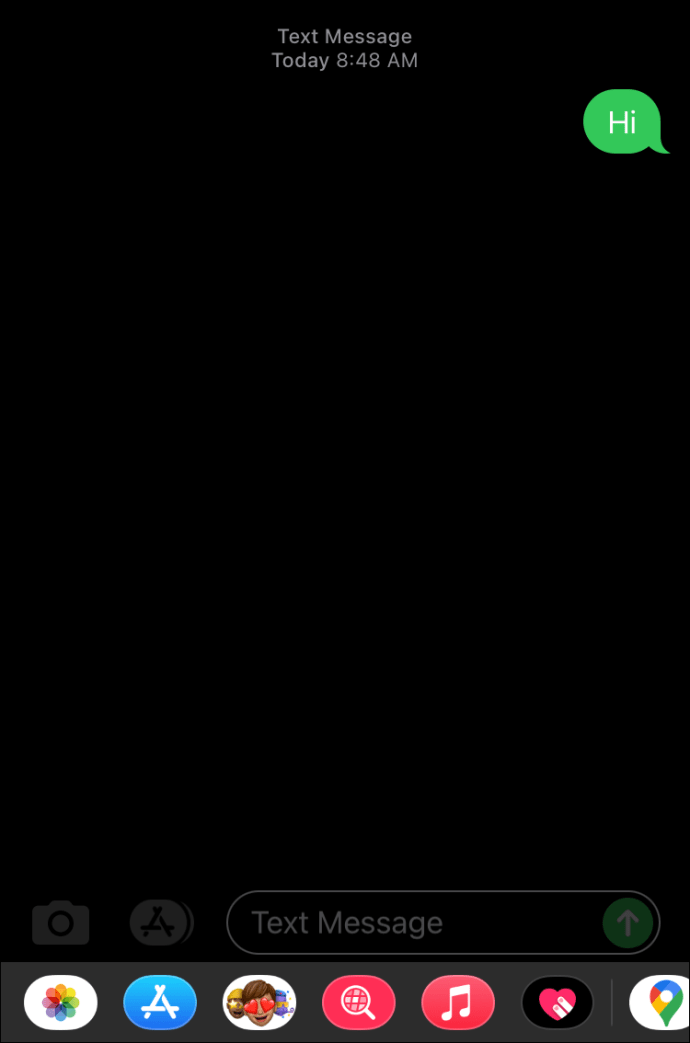
- رسائل. iMessages هي رسائل فورية ترسلها باستخدام اتصال البيانات أو Wi-Fi. لإرسال رسالة iMessage ، يجب أن يستخدم كل من المرسل والمستلم جهاز Mac أو جهاز iOS. في iMessage ، يمكنك معرفة متى يكتب المرسل الرسالة ومتى يقرأها. تظهر هذه الرسائل في فقاعة نصية زرقاء.
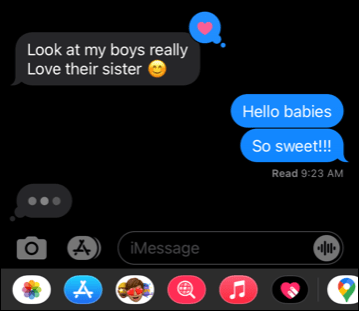
كيفية إيقاف تشغيل إيصالات القراءة على iMessage للجميع؟
إليك كيفية إيقاف تشغيل إيصالات القراءة عبر الأجهزة ، بدءًا من Mac:
ماك
يحتوي تطبيق رسائل macOS X الأحدث على بروتوكول iMessage. يعد تشغيل وإيقاف تشغيل إيصالات القراءة أمرًا بسيطًا نسبيًا ويتبع بعض الخطوات السهلة. يمكنك أيضًا تعطيل هذه الإعدادات لجميع جهات الاتصال أو لعدد قليل من الأفراد ، تمامًا كما تفعل مع iPhone. استخدمنا macOS Sierra في لقطات الشاشة أدناه ، ولكن الإرشادات مشابهة للإصدارات الأحدث أيضًا.
ملحوظة: إذا كنت تستخدم تطبيق iMessage على أجهزة متعددة (iPhone و Mac) ، فيجب عليك تعطيل إيصالات القراءة على كل جهاز.
اتبع الخطوات أدناه لتعطيل إعلامات القراءة على جهاز Mac لجميع جهات الاتصال:
- قم بتشغيل تطبيق الرسائل على جهاز Mac الخاص بك.

- حدد "الرسائل" من قائمة Apple.
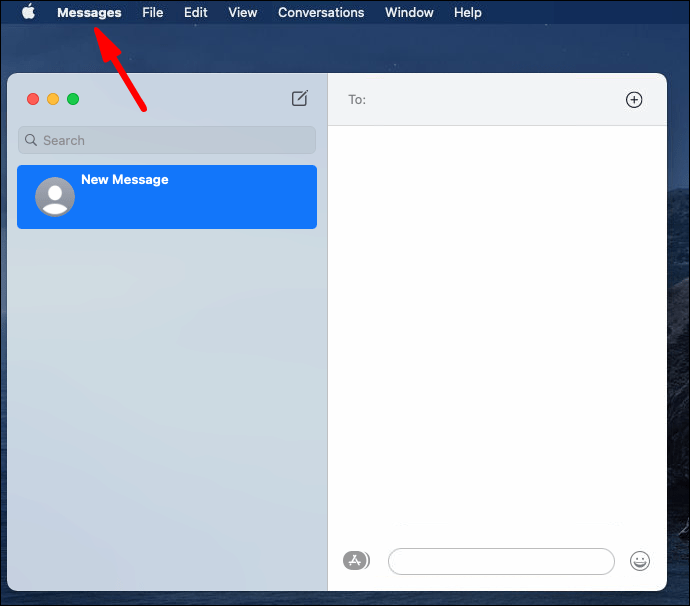
- انقر فوق خيار "التفضيلات".
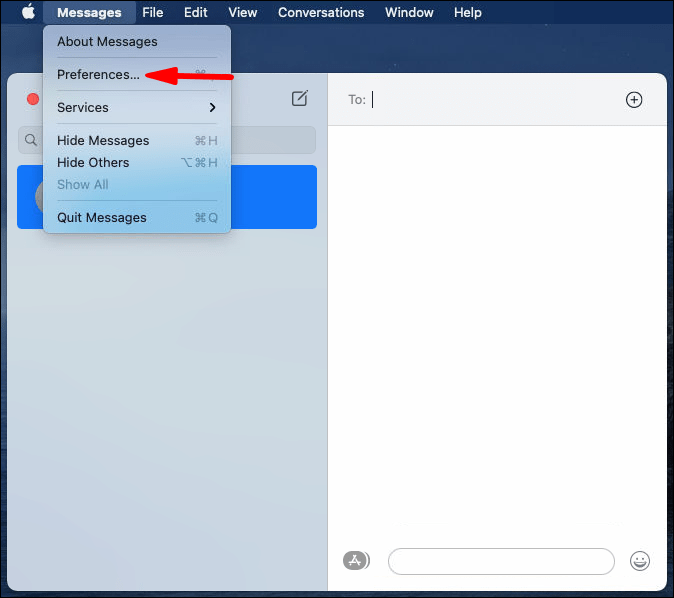
- بمجرد دخولك إلى التفضيلات ، توجه إلى علامة التبويب "الحسابات".
- انقر فوق حساب iMessage الخاص بك على الشريط الجانبي الأيسر.
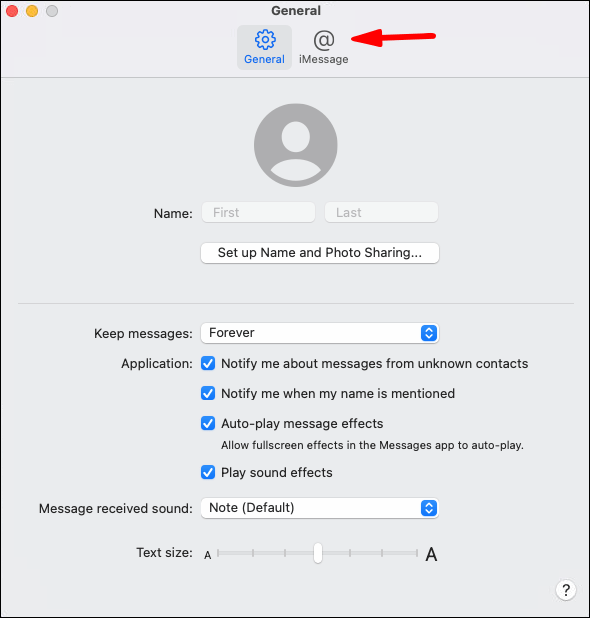
- في حالة التمكين ، قم بتعطيل مربع "إرسال إعلامات بالقراءة".
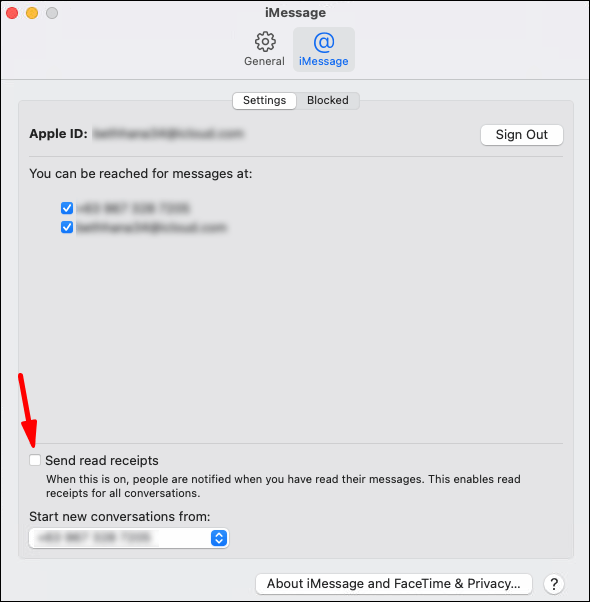
- اخرج من نافذة "التفضيل".
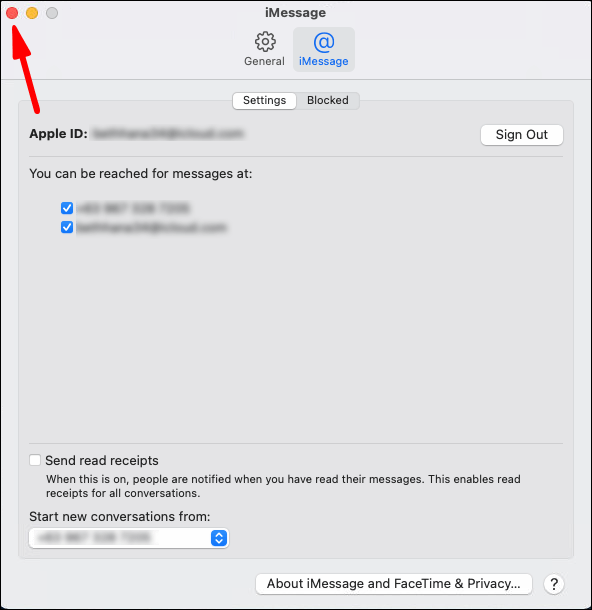
لقد قمت الآن بتعطيل إيصالات القراءة على جهاز Mac الخاص بك لجميع جهات الاتصال.
اى باد
- قم بتشغيل تطبيق الإعدادات على جهاز iPad.
- مرر لأسفل إلى "الرسائل" وافتحه.
- الخيار الخامس هو "إرسال إيصالات بالقراءة". تأكد من إيقاف تشغيل الزر الأخضر.
لقد قمت الآن بإيقاف تشغيل إيصالات القراءة لـ iMessages على iPad.
ايفون
لتعطيل إيصالات القراءة لجميع مستخدمي iPhone ، يجب عليك استخدام تطبيق الإعدادات. فيما يلي خطوات مفصلة:
- افتح تطبيق الإعدادات على جهاز iPhone الخاص بك.
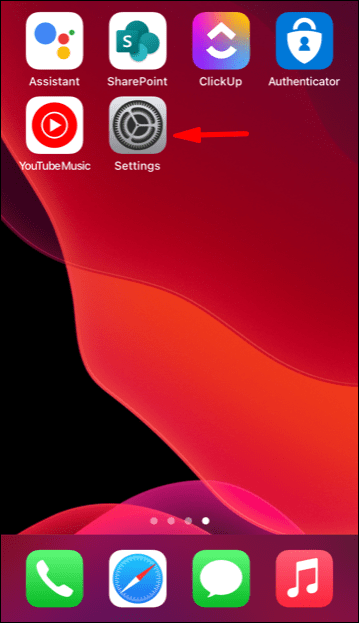
- قم بالتمرير لأسفل وافتح مجلد "الرسائل".
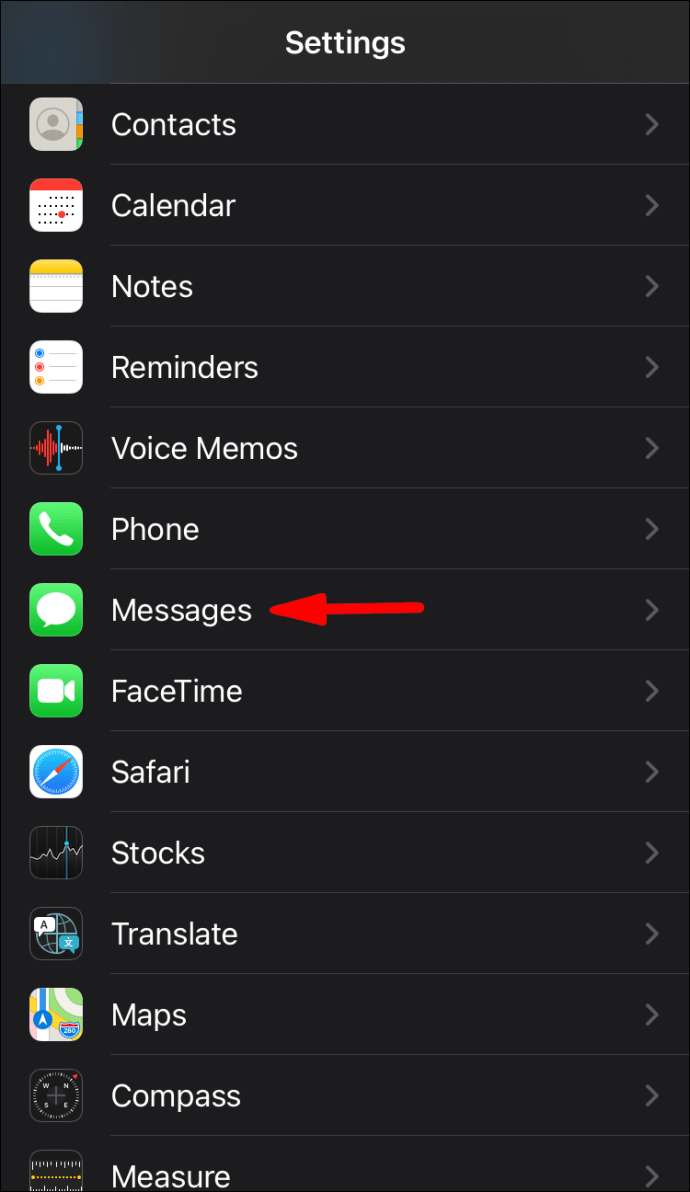
- اضغط على مفتاح "إرسال إيصالات القراءة" لإيقاف تشغيل الميزة. يجب أن يكون الزر أبيضًا بمجرد إيقاف تشغيله.
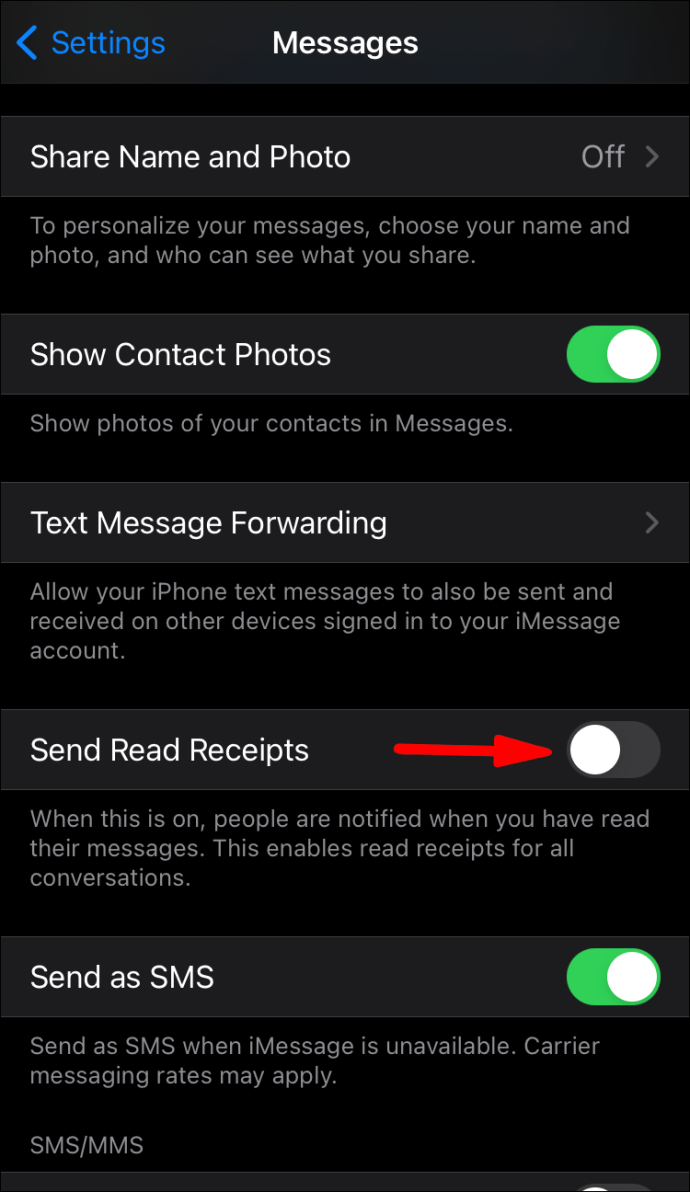
لقد قمت الآن بإيقاف تشغيل إيصالات القراءة لرسائل iMessages الخاصة بك.
قم بإيقاف تشغيل إيصالات قراءة iMessage لجهات الاتصال الفردية
ماك
يمكنك تمكين وتعطيل إعلامات القراءة على أساس كل رسالة على macOS Sierra.
- قم بتشغيل تطبيق الرسائل على جهاز Mac الخاص بك.

- توجه إلى الدردشة التي ترغب في تعطيل إيصالات القراءة الخاصة بها.
- انقر فوق خيار "التفاصيل" في الزاوية اليمنى العليا من نافذة الدردشة.
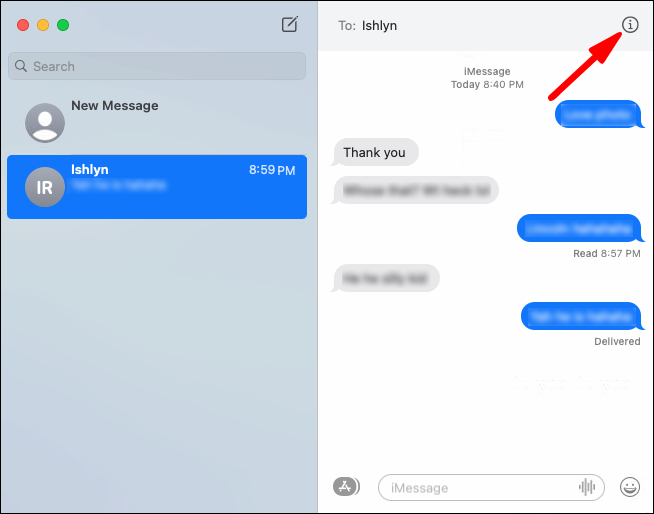
- قم بإلغاء تحديد مربع "إرسال إعلامات القراءة".
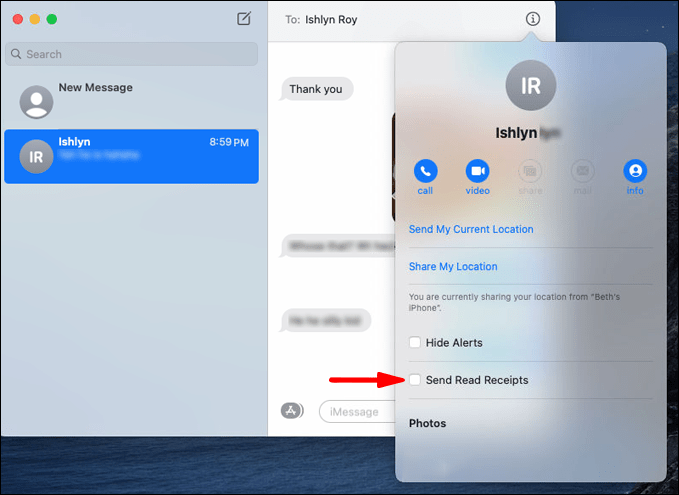
ملحوظة: سواء تم تحديد المربع المجاور لـ "إرسال إعلامات القراءة" أم لا ، فهذا يعتمد على التكوين العام لإيصالات القراءة (حدد قسم "إيقاف تشغيل إيصالات قراءة iMessage للجميع" أعلاه).
اى باد
- افتح تطبيق الرسائل على جهاز iPad.
- اضغط على سلسلة رسائل محددة.
- اضغط على زر "i" في الزاوية اليمنى العليا.
- قم بالتمرير إلى قسم "إرسال إيصالات القراءة" وقم بإيقاف تشغيل إيصالات القراءة لجهة الاتصال هذه.
لقد قمت الآن بإيقاف تشغيل إيصالات القراءة لجهات اتصال فردية على جهاز iPad.
ايفون
يتيح لك iOS 10 والإصدارات الأحدث إيقاف تشغيل إيصالات قراءة الرسائل وتشغيلها لجهات الاتصال الفردية.
- قم بتشغيل تطبيق الرسائل على جهاز iPhone الخاص بك.
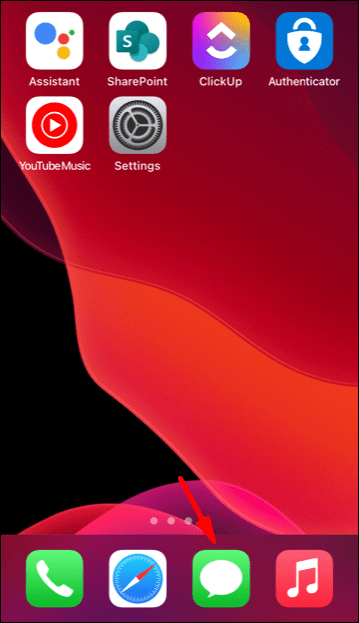
- افتح سلسلة رسائل في الرسائل (أي موضوع سيفي بالغرض).
- اضغط على زر "i" في الزاوية اليمنى العليا من الواجهة.
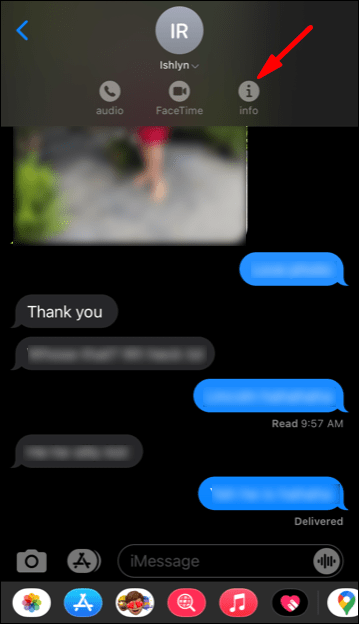
- ألق نظرة على قسم "إرسال إيصالات بالقراءة". لإيقاف تشغيل إيصالات القراءة لجهة اتصال معينة ، يجب إيقاف تشغيل الزر.
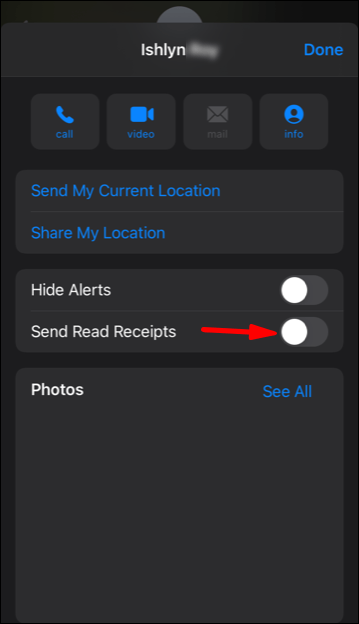
لقد قمت الآن بإيقاف تشغيل إيصالات القراءة لجهات الاتصال الفردية على جهاز iPhone الخاص بك.
عندما ترسل رسالة نصية إلى أشخاص بعد تعطيل إعلامات القراءة ، سيرون حالة "تم التسليم" لمعرفة أن رسالتهم قد وصلت إليك. إذا كان اتصال البيانات الخاص بك معطلاً ، سيرون الحالة "مرسل" بجوار الرسالة كالمعتاد. ومع ذلك ، لن تكون هناك طريقة تمكنهم من معرفة ما إذا كنت قد قرأت الرسالة بالفعل أم لا.
لاحظ أنه قد تكون هناك جوانب سلبية محتملة لتشغيل تبديل إيصال القراءة العام أثناء تعطيل الدردشات الفردية. في كل مرة تضيف فيها جهة اتصال جديدة إلى جهازك المحمول ، سيتم تمكين إيصالات القراءة بشكل افتراضي إذا كانت جهة الاتصال من مستخدمي iPhone.
لتجنب هذا الموقف ، قد يكون من الأفضل تبديل زر إيصال القراءة العام في تطبيق الإعدادات. سيؤدي هذا إلى منع الجميع من تلقي هذه الأنواع من الإشعارات ، حتى جهات الاتصال الجديدة. يمكنك بعد ذلك إعادة تمكين الإعدادات بشكل فردي لجهات الاتصال التي تريدها.
أسئلة وأجوبة إضافية
فيما يلي إجابات لبعض الأسئلة المتداولة بخصوص إيصالات القراءة في تطبيق iMessage.
ماذا يحدث عند إيقاف تشغيل إيصالات قراءة iMessage؟
ترسل الإعدادات الافتراضية لتطبيق iMessage إيصال "قراءة" إلى المرسل لكل رسالة يقرأها المستلم. عند إيقاف تشغيل إيصالات قراءة iMessage ، لم يعد بإمكان المرسل معرفة ما إذا كنت قد فتحت رسالته أم لا. بدلاً من رؤية إيصال "القراءة" ، سيظهر الآن "تم التسليم" بجوار هذه الرسائل.
لا توجد طريقة للمرسل لإعادة تنشيط إيصال "القراءة" من نهايته.
كيف تتحقق مما إذا كان شخص ما قد أوقف إعلامات القراءة الخاصة به؟
لا يوجد إشعار أو علامة تخبرك أن جهة الاتصال الخاصة بك قد أوقفت هذا الإعداد. ستحتاج بدلاً من ذلك إلى معرفة ذلك من خلال الطريقة التي يردون بها على رسائلك. تحتاج فقط إلى إلقاء نظرة على محفوظات الدردشة الخاصة بك والعثور على آخر رسالة لم يتم الرد عليها أرسلتها إلى جهة الاتصال الخاصة بك. إذا كنت لا ترى إيصال "القراءة" أسفل الرسالة ولا تزال علامتا الاختيار الموجودتان أسفل الرسالة باللون الرمادي ، فهذا يعني على الأرجح أن جهة الاتصال قد أوقفت هذا الإعداد.
أيضًا ، إذا كانت الرسالة الأخيرة التي أرسلتها بها حالة "تم التسليم" ، وتلقيت رسالة جديدة من هذا الشخص دون أن يشير النص السابق إلى أنها "تمت قراءتها" ، فهذه علامة أخرى على قيامه بإيقاف تشغيل إيصالات القراءة.
لماذا قد يقوم شخص ما بإيقاف تشغيل إعلامات القراءة الخاصة بهم؟
هناك أكثر من بضعة أسباب وراء رغبة شخص ما في إيقاف تشغيل إيصالات القراءة على iMessage أو أي نظام أساسي آخر للمراسلة في هذا الشأن:
1. لن تعتقد جهات الاتصال الخاصة بك أنك تتجاهلهم عمدًا
قد تكون هناك أوقات تقرأ فيها رسالة ولكن لا تشعر بالرغبة في الرد عليها في ذلك الوقت المحدد. سيظل المستلم يرى الحالة "مقروءة" بجوار رسالته ، مما قد يجعله يعتقد أنه تم تجاهله عمدًا. يمكن أن يساعد إخفاء إيصال القراءة في جعل الأمر يبدو كما لو أنك لم تقرأ رسالتهم بعد.
2. يمكن للناس أن يفترضوا مقدار الوقت والجهد الذي تبذله في الرد
في بعض الأحيان ، عندما تقرأ رسالة ، تحتاج إلى التفكير فيها وتحليل كل المحتوى ، وعندها فقط تكون جاهزًا للرد. العديد من الرسائل النصية ، في معظم الأحيان ، ليست بهذه الأهمية وقد لا تتطلب الكثير من التفكير. ولكن بإخفاء إيصال القراءة ، لن توضح أنك كنت تستغرق كل هذا الوقت لصياغة الرد الصحيح فقط.
3. العيش بدون طوابع زمنية
نستمر في القلق بشأن التوقيت في كل مكان نذهب إليه. ربما ترغب في منح نفسك فترة راحة وعدم تتبع الوقت الذي يستغرقه شخص ما للرد على رسائلك. يمكن أن تصبح إيصالات القراءة مصدر قلق لبعض الأشخاص ، خاصةً إذا رأوا أن رسالتهم قد تمت قراءتها ولكن لم يتم الرد عليها على الفور. يمكن أن يؤدي إيقاف تشغيل هذه الإشعارات إلى تقليل إجهاد حياتك (وحياة المرسل) قليلاً.
قراءة الإيصالات معطلة ، تشغيل الخصوصية
سيؤدي إيقاف تشغيل إيصالات القراءة إلى إزالة الضغط الناتج عن الاضطرار إلى الرد على الرسائل على الفور ، وستستعيد جزءًا من خصوصيتك. من ناحية أخرى ، إذا كنت تفضل وجود هذه الإعدادات في معظم الأوقات ، فيمكنك دائمًا تعطيلها مؤقتًا أو إيقاف تشغيلها فقط لجهات اتصال فردية.
سواء كنت من مستخدمي iPhone أو Mac أو iPad ، يمكنك الآن التحكم الكامل في إعدادات إيصال القراءة في تطبيق المراسلة. فقط تذكر أن تقوم بتطبيقها على كل جهاز تستخدم فيه iMessage.
هل تفضل إيقاف تشغيل إيصالات قراءة iMessage للجميع أم لجهات الاتصال الفردية فقط؟ شارك افكارك في قسم التعليقات في الاسفل.